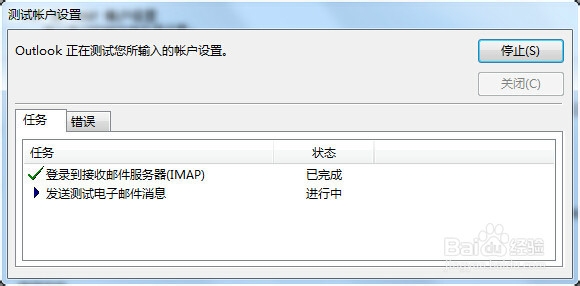Outlook 2013 邮箱密码修改
1、打开Outlook 2013,点击右上角 文件 ,如图所示标注:
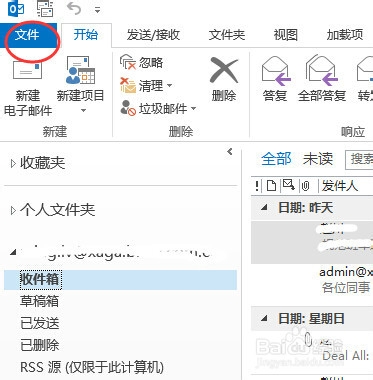
2、在账户信息窗口,点击账户设置---账户设置。如图标注所示:
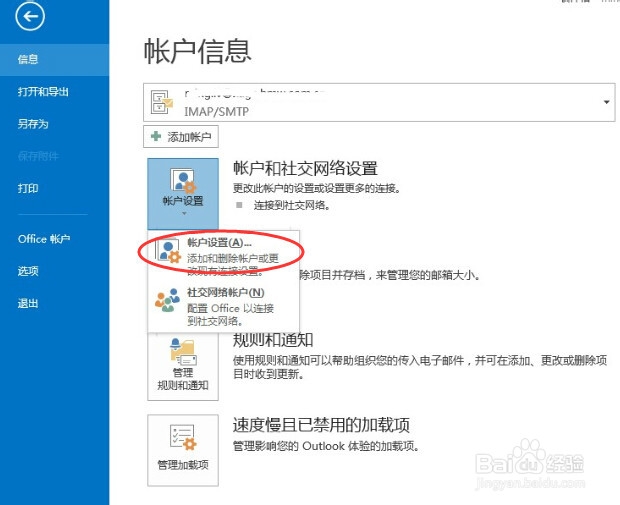
3、打开 账户设置 窗口:选择邮箱帐号 双击打开 更改帐号界面,如图所示:
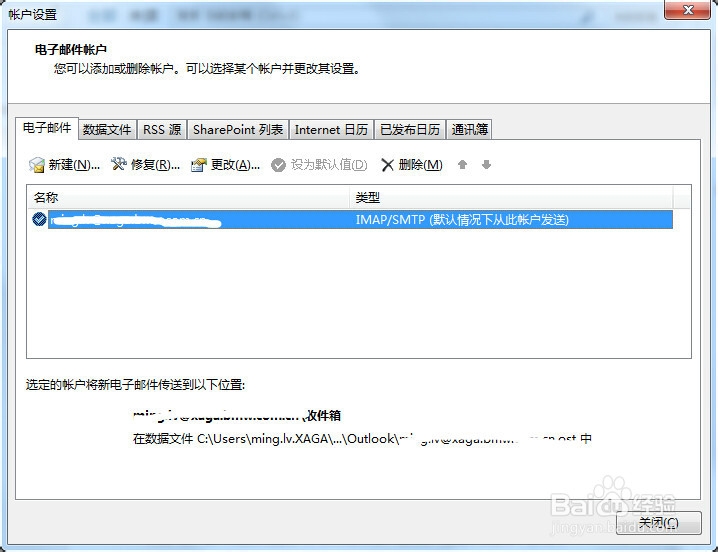
4、在 更改帐号 窗口:如图标注 密码出重新输入新的密码。
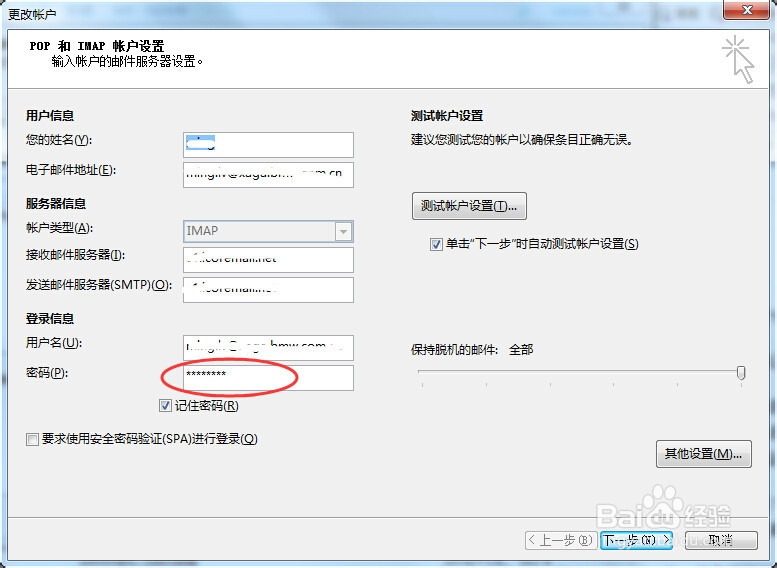
5、在 更改帐号 窗口 修改好密码后 点击右侧 测试账户设置或者点击下一步、其他设置。
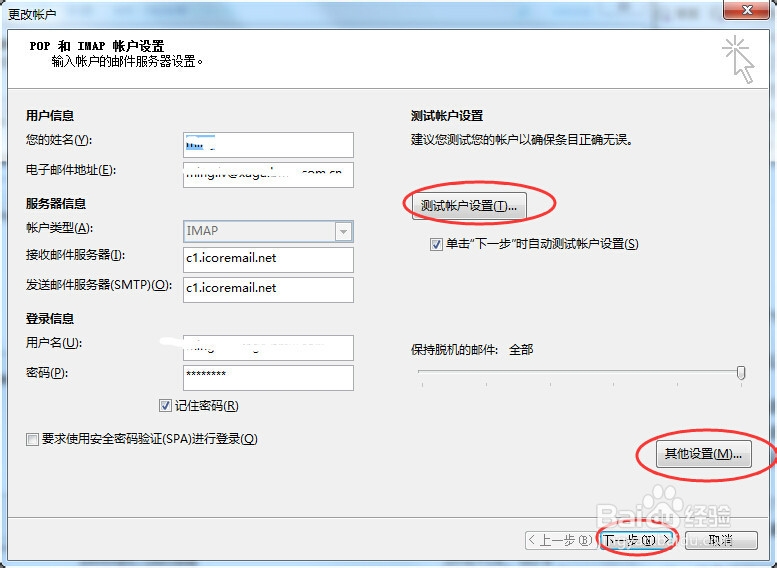
6、如图所示即为测试页面,测试成功后既可以使用啦。
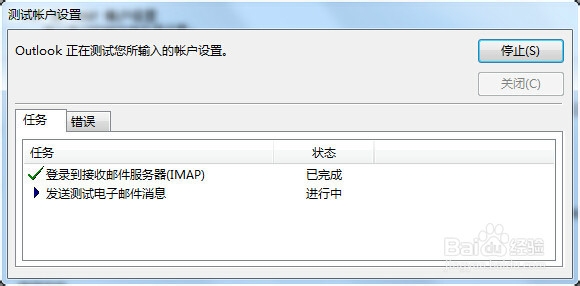
1、打开Outlook 2013,点击右上角 文件 ,如图所示标注:
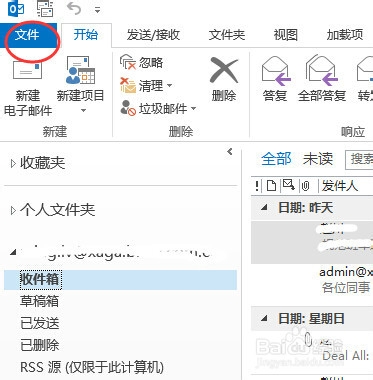
2、在账户信息窗口,点击账户设置---账户设置。如图标注所示:
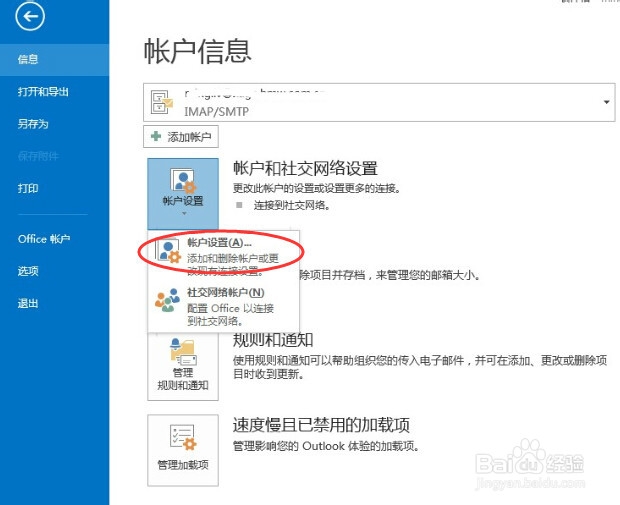
3、打开 账户设置 窗口:选择邮箱帐号 双击打开 更改帐号界面,如图所示:
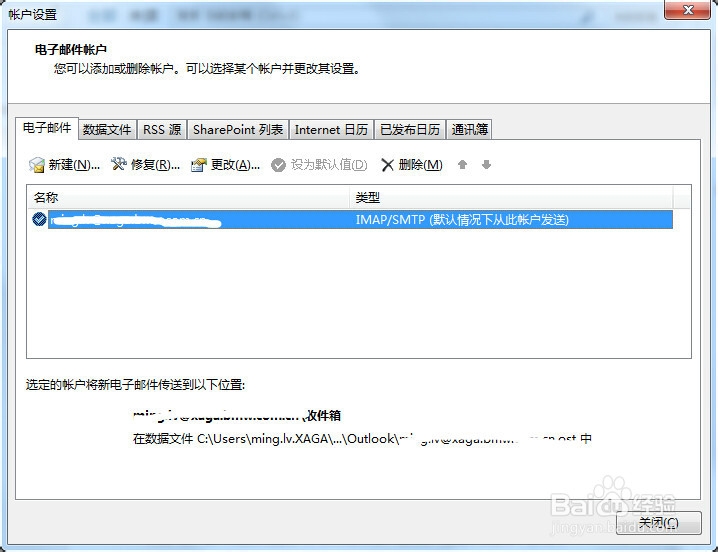
4、在 更改帐号 窗口:如图标注 密码出重新输入新的密码。
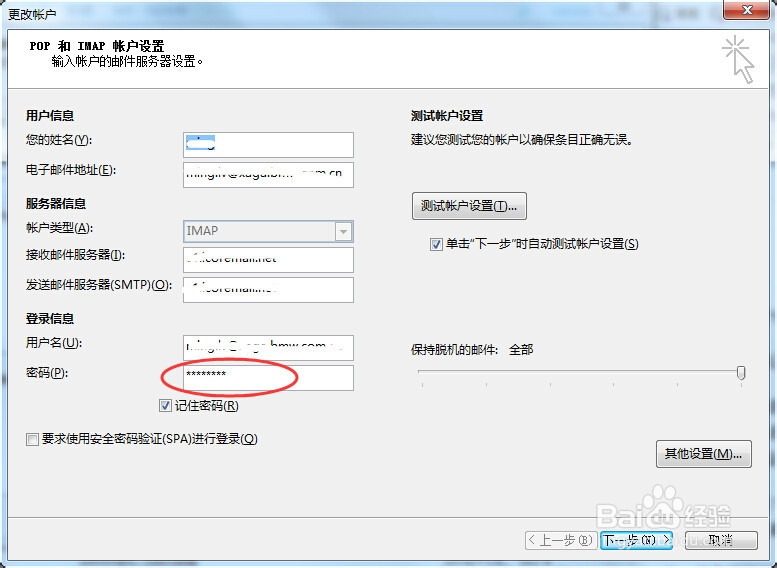
5、在 更改帐号 窗口 修改好密码后 点击右侧 测试账户设置或者点击下一步、其他设置。
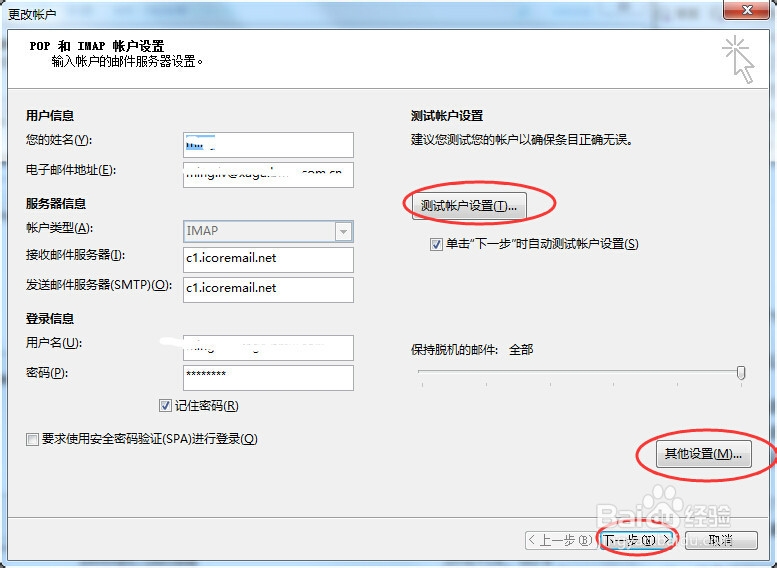
6、如图所示即为测试页面,测试成功后既可以使用啦。